Come disabilitare le notifiche su Chromebook
Chrome Os Google Eroe Chromebook / / May 09, 2022

Ultimo aggiornamento il

Le notifiche si intromettono quando provi a fare cose sul tuo Chromebook. Se vuoi limitarli o fermarli completamente, questa guida ti mostrerà come fare.
Indipendentemente dal dispositivo che utilizzi, le notifiche possono essere opprimenti. I Chromebook non sono diversi: le notifiche possono apparire da qualsiasi sito web, app o strumento di sistema che stai utilizzando.
Se sei infastidito da questo, puoi disattivare le notifiche su un Chromebook. Puoi disabilitare le notifiche di singole app e siti o disattivare completamente le notifiche con la modalità Non disturbare.
Quando ci sono poche o nessuna notifica sul Chromebook, puoi lavorare senza distrazioni e fare le cose. Ecco come disabilitare le notifiche su un Chromebook, singolarmente o interamente.
Come disabilitare le notifiche su Chromebook
Potresti voler disattivare le notifiche specifiche sul tuo Chromebook, quindi per prima cosa vedremo come disattivare le notifiche di singole app e siti.
Segui i seguenti passaggi per disattivare le singole notifiche sul Chromebook:
- Apri il Pannello delle impostazioni dall'angolo in basso a destra e fare clic sulla freccia giù accanto a Notifica pulsante.
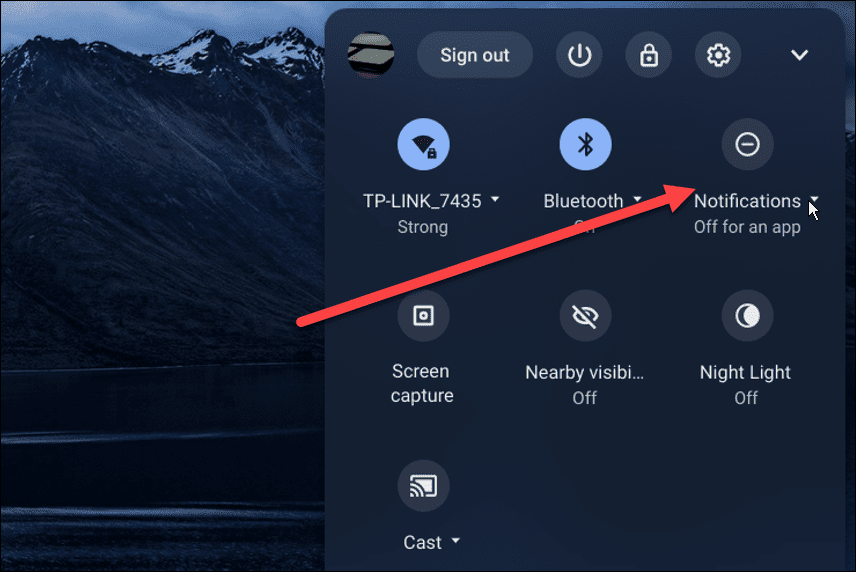
- Il Consenti notifiche da quanto segue l'opzione si aprirà con gli elementi installati. Tuttavia, ignora le cose che non vuoi vedere le notifiche.
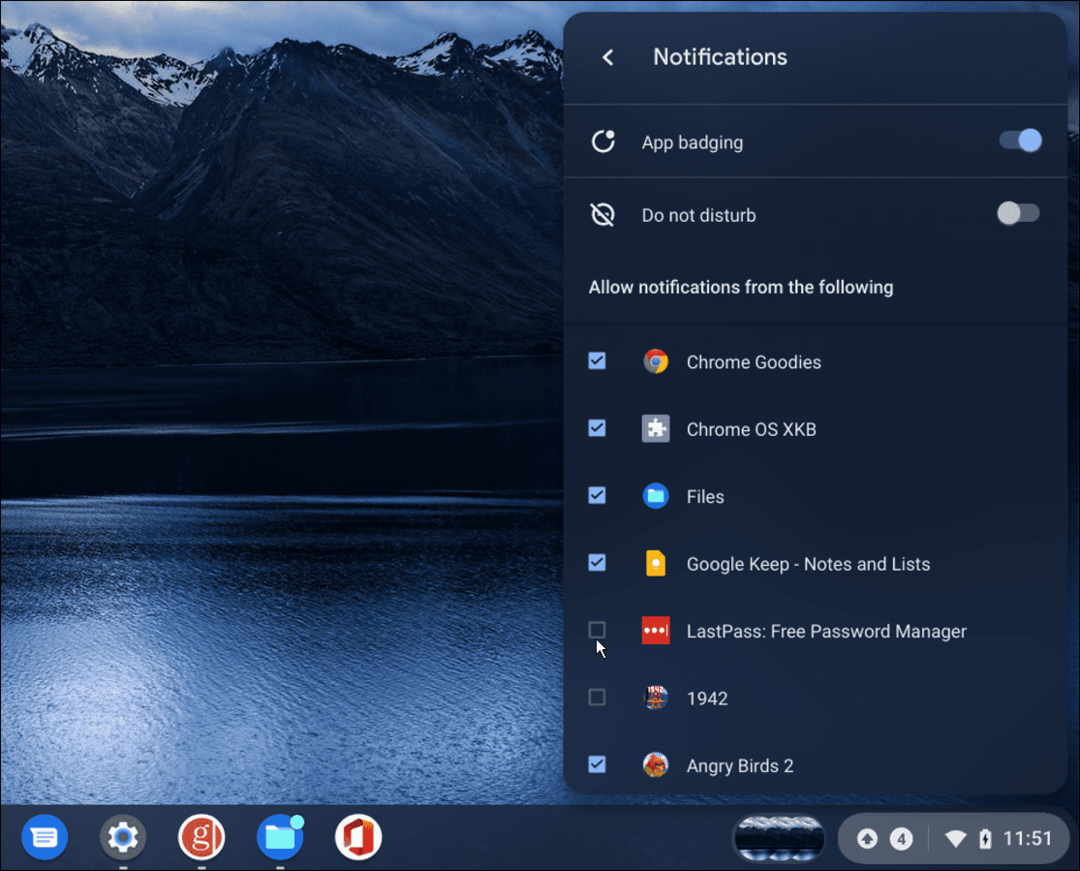
Come disabilitare le notifiche del Chromebook con la modalità Non disturbare
Se non vuoi ricevere notifiche, la cosa buona è che puoi abilitare Non disturbare modalità sul tuo Chromebook.
Per abilitare la modalità Non disturbare, attenersi alla seguente procedura:
- Clicca il area di stato nell'angolo inferiore destro della barra delle applicazioni.
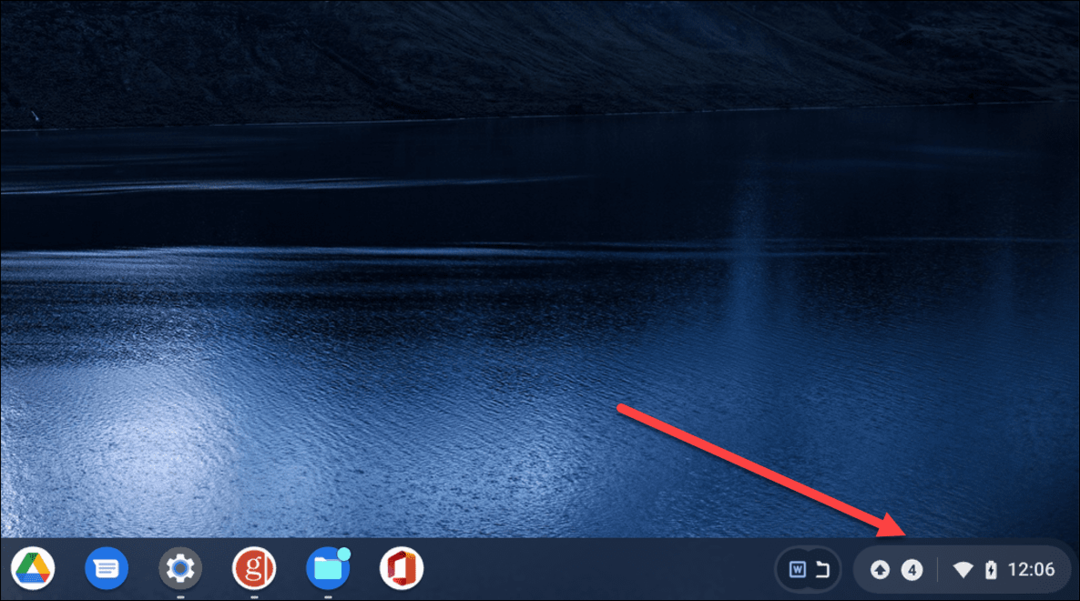
- Quindi, attiva il Notifiche pulsante.

- Quando abiliti Non disturbare modalità, vedrai una nuova icona che è un trattino con un cerchio che indica che la funzione è attiva.
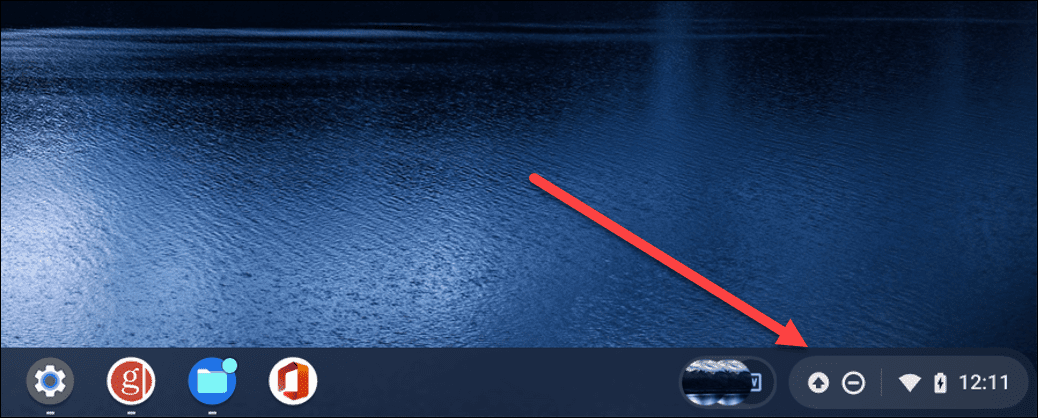
- Avvia il Impostazioni pannello e attiva il Pulsante Notifiche riaccenderlo se si desidera disattivare Non disturbare modalità.
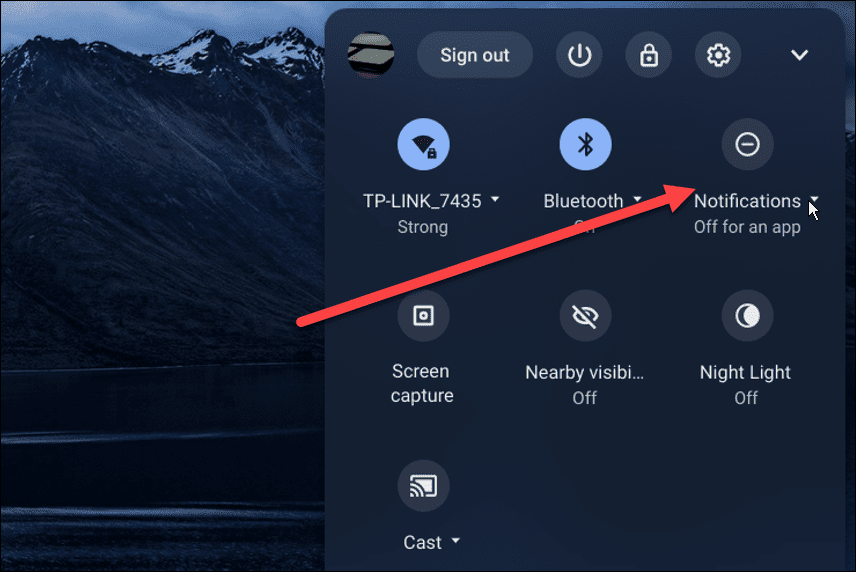
Come disabilitare le notifiche dei siti Web su Chromebook
Un'altra notifica che potresti voler disabilitare sono le notifiche del sito web. Se blocchi la notifica, non verrà più visualizzata, ma non puoi prenderle tutte.
La disattivazione delle notifiche del sito funziona su un Chromebook e nel browser Chrome.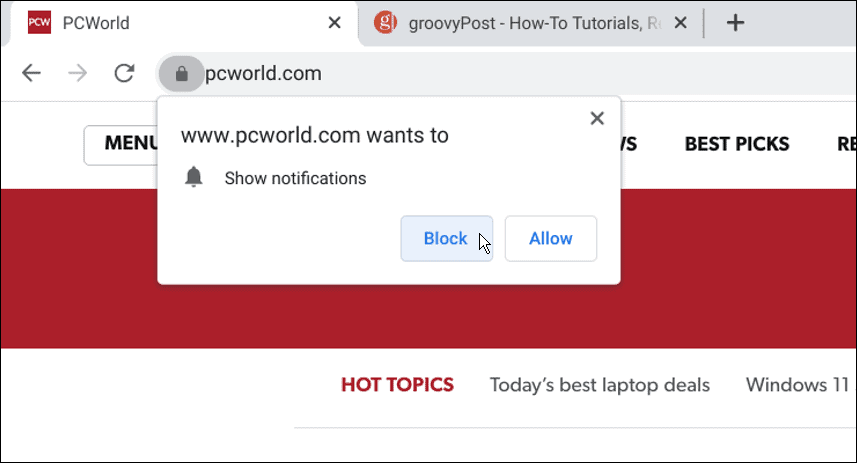
Per disattivare le notifiche dei siti web su un Chromebook:
- Clicca il tre punti menu nell'angolo in alto a destra e selezionare Impostazioni.
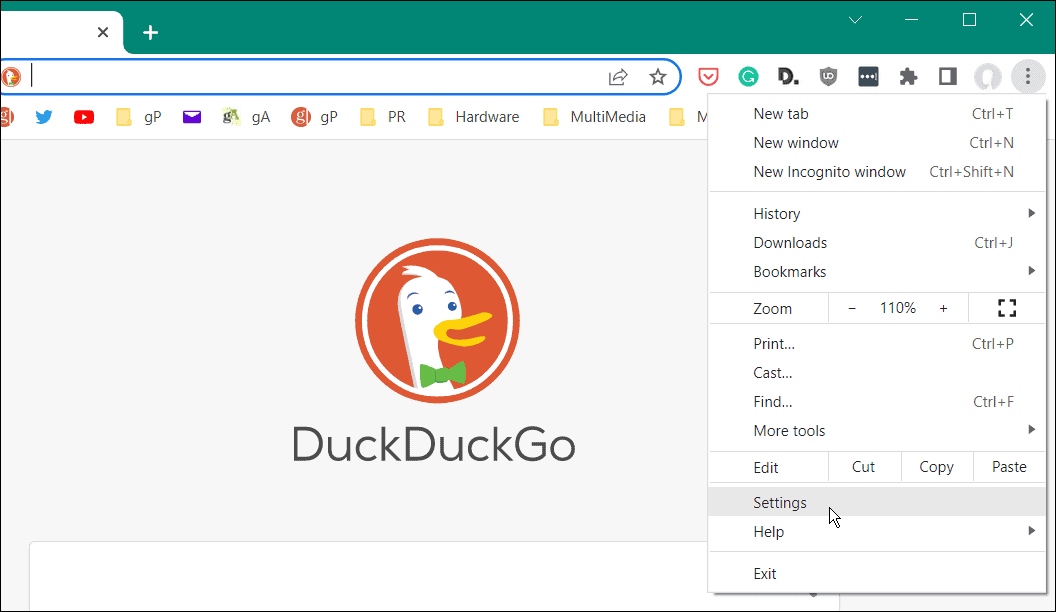
- Controllo Privacy e sicurezza e fare clic Impostazioni del sito.
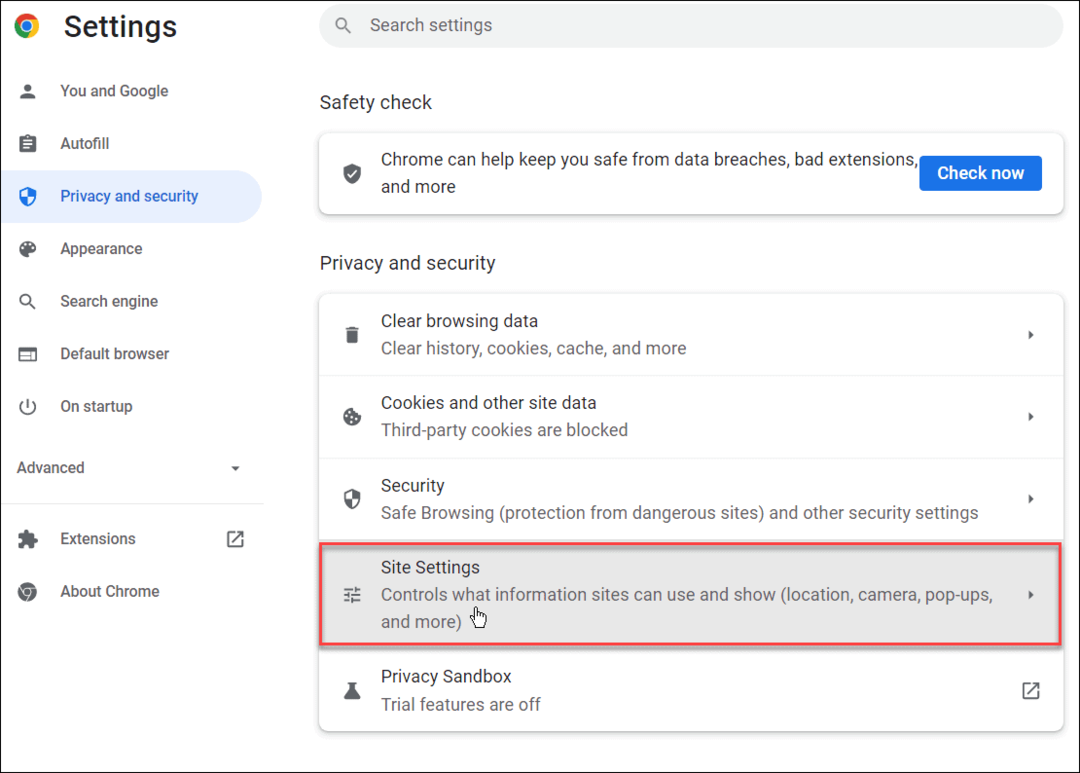
- Sotto Privacy e sicurezza, clicca il Notifica pulsante.
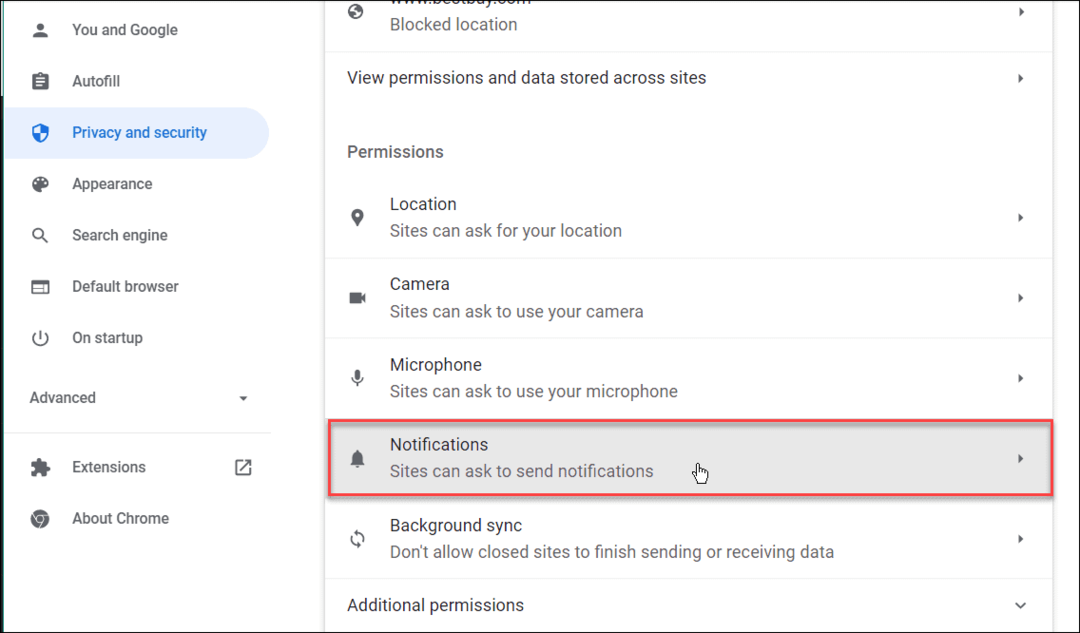
- Ora, seleziona il Non consente ai siti di inviare notifiche opzioni.
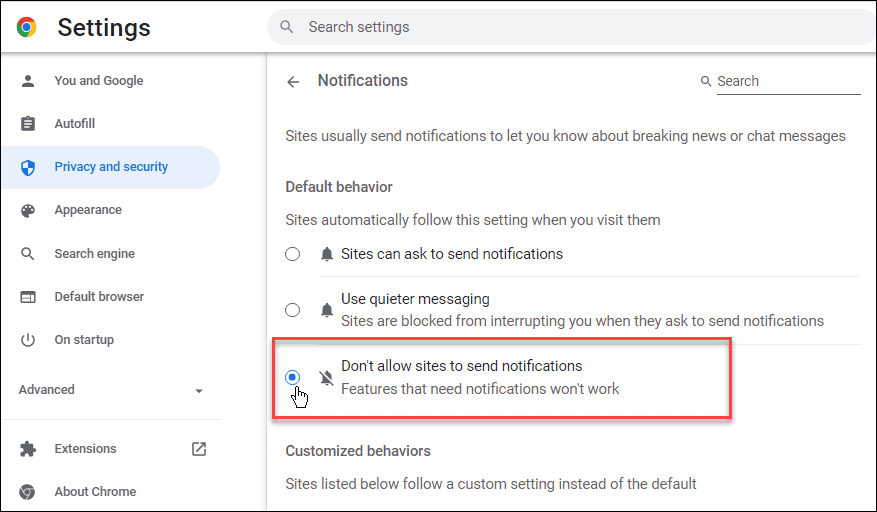
Configurazione delle impostazioni del Chromebook
Utilizzando i passaggi precedenti, puoi disattivare rapidamente le notifiche su un Chromebook. Ciò contribuirà a limitare le distrazioni se visualizzi troppe notifiche mentre lavori.
Puoi fare altre cose interessanti sul Chromebook, ad esempio usa Microsoft Office. Inoltre, puoi correre Microsoft Teams dal Chromebook. Se sei un utente avanzato, scopri come farlo esegui app Linux su Chromebook. E se hai appena iniziato, ecco qui sei suggerimenti essenziali per i Chromebook.
A proposito di notifiche, scopri come bloccare le notifiche su Windows 11. Se non sei ancora su Windows 11, puoi farlo gestire le notifiche su Windows 10. Quindi, ad esempio, se sei su un Mac, leggi come personalizzare le notifiche su Mac.
Come trovare il codice Product Key di Windows 11
Se è necessario trasferire il codice Product Key di Windows 11 o semplicemente per eseguire un'installazione pulita del sistema operativo,...
Come cancellare la cache di Google Chrome, i cookie e la cronologia di navigazione
Chrome fa un ottimo lavoro nel memorizzare la cronologia di navigazione, la cache e i cookie per ottimizzare le prestazioni del browser online. Ecco come...
Abbinamento dei prezzi in negozio: come ottenere i prezzi online durante gli acquisti nel negozio
Acquistare in negozio non significa dover pagare prezzi più alti. Grazie alle garanzie di abbinamento dei prezzi, puoi ottenere sconti online mentre fai acquisti a...
Come regalare un abbonamento Disney Plus con una carta regalo digitale
Se ti sei divertito con Disney Plus e vuoi condividerlo con altri, ecco come acquistare un abbonamento Disney+ Gift per...
